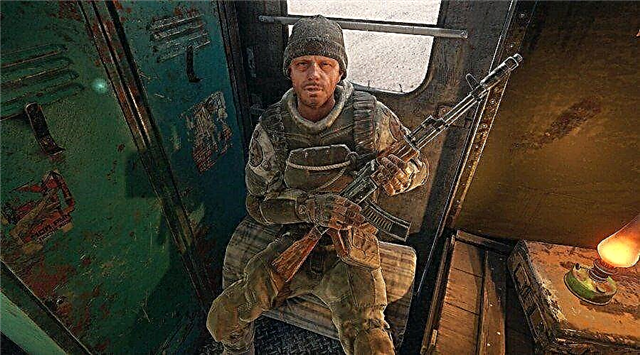I den här guiden kommer vi att visa dig hur du fixar Pacific Status Goldflake-relaterat fel i COD Warzone & Modern Warfare?
Hur fixar jag COD Warzone & Modern Warfare Pacific status Goldflake-fel?
Lösningar: Hur man åtgärdar Goldflake-statusfel COD Warzone & Modern Warfare Pacifi
För att kontrollera det aktuella tillståndet för din server gör följande ⇓
- Kontrollera Internetanslutning för att fixa Pacific Status Goldflake Error i COD
Med tanke på att både COD Warzone och Modern Warfare är spel som använder Internet för att aktivera flerspelarlägen, rekommenderar vi att du kontrollerar ditt Internet. Detta bör alltid vara det första steget du bör ta när du stöter på den här typen av problem. Om du märker att ditt internet inte fungerar korrekt rekommenderar vi att du byter nätverk och sedan försöker köra spelen igen. Om du fortfarande står inför Pacific Status Goldflake-felet, fortsätt att läsa den här guiden för andra möjliga lösningar.
- Starta om COD Warzone & Modern Warfare för att fixa Pacific Status Goldflake-fel.
Nästa steg du kan ta för att försöka lösa Pacific Status Goldflake-felet är att helt enkelt starta om Call of Duty (COD) Warzone eller Modern Warfare. Ibland kan en enkel omstart lösa tillfälliga problem. När du har startat om spelet letar du efter problemet. Om problemet kvarstår, fortsätt att läsa för andra lösningar.
- Starta om din enhet för att fixa Status Goldflake-fel i COD Warzone & Modern Warfare
Om det inte hjälper att starta om spelet rekommenderar vi att du startar om enheten du spelar spelen på. Stegen för att göra detta beror på vilken plattform du använder för att spela COD (konsol eller PC). Efter att ha startat om respektive plattform, starta Call of Duty Warzone eller Modern Warfare. Kontrollera nu om Status Goldflake-felet fortsätter att inträffa. Om så är fallet kan du behöva hänvisa till andra potentiella korrigeringar i den här guiden.
- Sök efter uppdateringar
Nästa sak att göra i sådana situationer är att kontrollera om ditt spel är uppdaterat. Att använda äldre versioner av spel och appar kan ofta leda till fel och problem. Vi rekommenderar att du går till relevant spelplattformsbutik och letar efter uppdateringar. Dessutom rekommenderar vi också att du följer den officiella Twittersidan för Call of Duty (COD). Detta hjälper dig att hålla dig uppdaterad med den senaste utvecklingen relaterade till spel. Dessutom kommer du också att kunna chatta med andra spelare i communityn som står inför liknande problem.
- Uppdatera din enhet
Efter lanseringen av en speluppdatering rekommenderar vi även att du söker efter uppdateringar för din spelplattform. Beroende på vilken enhet du använder för att spela Call of Duty Warzone eller Modern Warfare (PC, PlayStation eller Xbox), leta efter programuppdateringar. Om du stöter på några uppdateringar, ladda ner dem omedelbart. När de nämnda uppdateringarna är klara startar du om din enhet och försöker köra COD igen. Om den här lösningen inte heller hjälper, kanske du måste ta en titt på de andra möjliga lösningarna nedan.
- Ta bort COD Warzone & Modern Warfare
Detta är ett av de svårare stegen i den här guiden eftersom det kommer med potentiell dataförlust. Om allt annat misslyckas har du kanske inget annat val än att helt enkelt avinstallera och sedan installera om COD Warzone eller Modern Warfare. Innan du gör det rekommenderar vi dock att du gör säkerhetskopior vid behov. Detta hjälper dig att undvika att förlora viktig data eller framsteg i spelet.